以下是原文翻译成繁體中文的版本,使用Markdown格式:
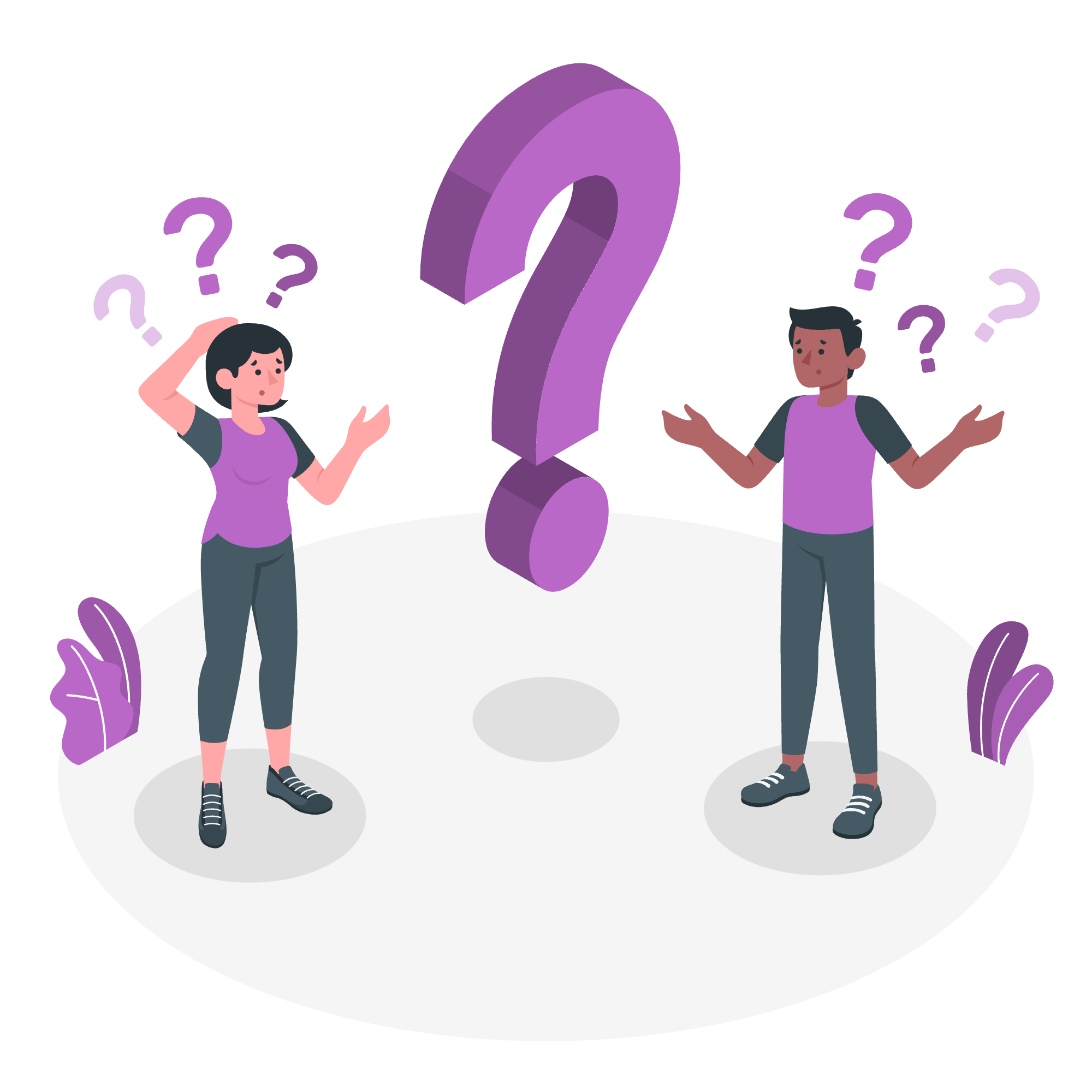
# Bootstrap - Overflow:掌握內容控制
你好,未來的網頁開發者們!今天,我們將深入一個令人興奮的話題,這將使你的網頁看起來時尚而專業。我們要講的是Bootstrap的overflow類。相信我,一旦你掌握了這個,你將會像專業人士一樣控制內容!
## 什麼是Overflow?
在我們跳進Bootstrap特定的內容之前,讓我們先來聊聊overflow到底意味著什麼。想像你有一個小盒子,你試圖把一個大熊貓放進去。會發生什麼?熊貓的一部分露出來,對吧?這基本上就是網頁設計中的overflow——當內容太大而無法放入其容器時。
現在,讓我們看看Bootstrap如何幫助我們管理這種情況。
## Bootstrap的Overflow類
Bootstrap為我們提供了一套方便的類來控制overflow。以下是一個快速的概覽:
| 類別 | 描述 |
|-------|-------------|
| .overflow-auto | 在需要時添加滾動條 |
| .overflow-hidden | 裁剪內容 |
| .overflow-visible | 顯示容器外的內容 |
| .overflow-scroll | 總是顯示滾動條 |
讓我們用一些例子來詳細說明這些類別,好嗎?
### 1. .overflow-auto
```html
<div class="overflow-auto" style="width: 200px; height: 100px;">
<p>這是一段長文章,將會超出其容器。Bootstrap的.overflow-auto類將在需要時添加滾動條。</p>
</div>在這個例子中,如果內容超出了200x100像素的盒子,滾動條將會自動出現。這就像給你的內容一個微型電梯!
2. .overflow-hidden
<div class="overflow-hidden" style="width: 200px; height: 100px;">
<p>如果內容溢出容器,這段內容將會被裁剪。這就像給你的內容一個嚴格的理髮!</p>
</div>在這裡,任何不適合的內容都會被隱藏。當你想要一個乾淨、定義清晰的內容區域時,這非常完美。
3. .overflow-visible
<div class="overflow-visible" style="width: 200px; height: 100px; border: 1px solid black;">
<p>即使內容溢出容器,這段內容也會被顯示。這就像你的內容從其籠子中逃出來!</p>
</div>使用這個類別,如果你的內容太大,它會溢出其容器。當你對內容與其他元素重疊沒有問題時,可以使用這個類別。
4. .overflow-scroll
<div class="overflow-scroll" style="width: 200px; height: 100px;">
<p>這個容器總會有滾動條,即使內容適合。這就像總是繫著安全帶,以備不時之需!</p>
</div>這個選項總是會顯示滾動條,無論是否需要。
方向性Overflow控制
現在,讓我們來得更具體一點。有時候,你可能只想控制一個方向的overflow。這時候,overflow-x 和 overflow-y 就派上用場了!
overflow-x
overflow-x 屬性控制水平overflow。當你有寬內容,如表格或長行的文字時,它非常有用。
<div class="overflow-x-auto" style="width: 200px;">
<table class="table">
<thead>
<tr>
<th>列 1</th>
<th>列 2</th>
<th>列 3</th>
<th>列 4</th>
<th>列 5</th>
</tr>
</thead>
<tbody>
<tr>
<td>數據 1</td>
<td>數據 2</td>
<td>數據 3</td>
<td>數據 4</td>
<td>數據 5</td>
</tr>
</tbody>
</table>
</div>在這個例子中,表格比其容器寬,但你可以在水平方向上滾動來看所有的列。這就像給你的內容一個側向電梯!
overflow-y
同樣地,overflow-y 控制垂直overflow。這對於長列表或文章非常適合。
<div class="overflow-y-auto" style="height: 100px;">
<h3>我最喜歡的食物</h3>
<ul>
<li>披薩</li>
<li>玉米卷</li>
<li>壽司</li>
<li>冰淇淋</li>
<li>巧克力</li>
<li>漢堡</li>
<li>義大利麵</li>
<li>牛排</li>
</ul>
</div>在這裡,列表比其容器高,但你可以垂直滾動來看所有的項目。這就像在你的網頁中有一個迷你的食物電梯!
結合Overflow類
當你結合這些類時,真正的魔法就發生了。例如:
<div class="overflow-x-auto overflow-y-hidden" style="width: 200px; height: 100px;">
<table class="table">
<!-- 想像這裡有一個寬的表格 -->
</table>
</div>這個設置允許水平滾動,但隱藏任何垂直overflow。這對於固定高度容器中的寬表格非常完美。
實用技巧和技巧
-
移動優先:始終考慮移動用戶。對於小屏幕,overflow-auto通常是最佳選擇。
-
性能:在手機設備上使用overflow-scroll時要謹慎。如果過度使用,它可能會影響性能。
-
無障礙性:確保在使用overflow控制時,所有內容都是可訪問的。
-
設計一致性:在你的網站上一致使用overflow,以提供一貫的用戶體驗。
結論
就是这样,各位!你剛剛用overflow控制提升了你的Bootstrap技能。記住,像任何強大的工具一樣,要明智地使用它。過多的滾動可能會使用戶感到挫敗,但當使用正確時,這些overflow類可以讓你的網頁看起來整潔、有組織且專業。
用這些例子練習,嘗試不同的組合,很快你將會在網頁設計技能上充滿信心!快樂編程,願你的內容總是完美適合(或者優雅地溢出)!
Credits: Image by storyset
